
X(旧Twitter)に投稿されている動画を見ようとすると、「このコンテンツは利用できません」または「Content is not available」と表示されて動画が再生出来ないケースがあります。
この記事では、こうした「このコンテンツは利用できません」と表示されるエラーの詳細と原因・対処法について解説します。

設定やネットワークが問題となっているケースが多いです。
まずは設定を見直してみて、そのあとネットワークを改善してみるのがお勧めです。
Contents
X(旧Twitter)の動画で「このコンテンツは利用できません」「Content is not available」と表示されて再生出来ない
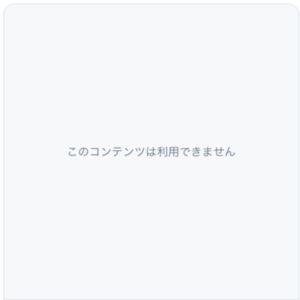
X(旧Twitter)で動画が投稿されていると上記のように表示されて再生出来ないケースがあります。
このコンテンツは利用できません
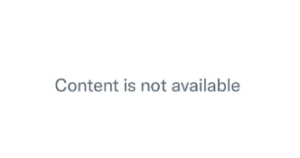
なお、X(旧ツイッター)の言語設定を英語にしていると下記のメッセージになります。
Content is not available
同じタイミングで見られる人と見られない人が出ることも

同じ動画、同じタイミングで見られる人と見られない人が分かれることもあるなど原因がはっきりしない状況です。
ただし、同じタイミングとは言っても、デバイスや通信環境など全てのスペックが同じということはないため、何らかの環境で「このコンテンツは利用できません」という表示の有無が出ると考えられるでしょう。
X(旧Twitter)で「このコンテンツは利用できません」と表示されて投稿動画が再生出来ない原因と対処法

X(旧Twitter)で「このコンテンツは利用できません」と表示されて投稿動画が再生出来ない原因は、はっきりと分かってはいませんが、インターネット回線を切り替えたり、デバイスの再起動をしたりすることで改善されるケースがあることから、何らかの環境が影響しているとも考えられます。
Xアプリやデバイスを再起動して解決するケースもあることから、何らかの原因があって動画が再生出来なくなり、このような表示がされると考えられます。
つまり、複数の原因があってその時々によって要因が異なると考えられるでしょう。
また、Xアプリ版で報告されているケースが多く、別のエラーメッセージも存在します。
時間を置く

エックスの動画に今回のエラーが表示されて閲覧が行えない場合は、数時間~数日置くことで改善するケースがあります。
特に設定を弄るなどの作業を行っていなくとも状況が改善されるケースでは、Xアプリの何らかの不具合である可能性が高いです。
Xアプリのアップデート
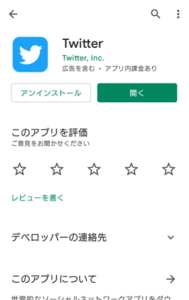
Xアプリが最新版でない時に「このコンテンツは利用できません」というエラーが表示されるケースもあります。
アプリを最新版にアップデートしてみてください。
「動画の自動再生」をオンに設定する

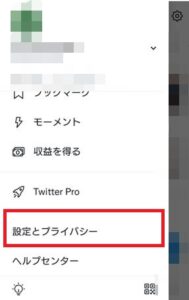
「このコンテンツは利用できません」が表示される場合は、動画の自動再生がオフになっていることが原因である可能性もあります。
「動画の自動再生」をオンにするには、「プロフィールアイコン」から「設定とプライバシー」をタップしてください。

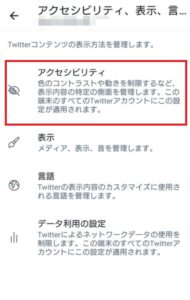
「アクセシビリティ、表示、言語」から「アクセシビリティ」を選択します。
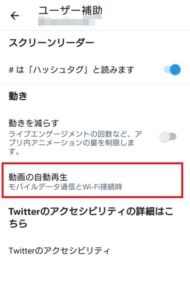

「動画の自動再生」をタップし、「モバイルデータ通信とWi-Fi接続時」を選択しましょう。
なお、携帯の契約プランなどにより、ギガに余裕がない場合は「Wi-Fi接続時のみ」とし、Wi-Fiに繋ぐ前提で運用しても良いかもしれません。
メディアのプレビューをオンにする

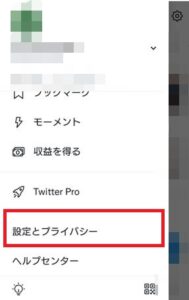
メディアのプレビューがオフになっていることが原因で「このコンテンツは利用できません」というエラーが発生している可能性もあります。
メディアのプレビューをオンにするには、「プロフィールアイコン」から「設定とプライバシー」をタップしてください。

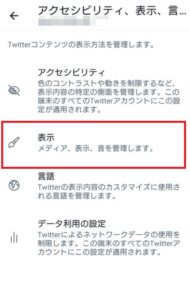
「アクセシビリティ、表示、言語」から「表示」をタップします。
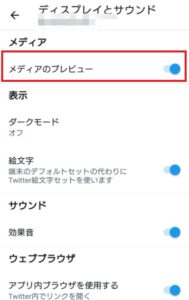
「メディアのプレビュー」をオンにしましょう。
YouTubeアプリで検索して開く
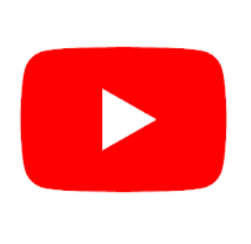
エックス(旧ツイッター)で投稿する際に、YouTubeなどの動画サイトに短く編集する前のものをマルチ投稿したり、動画サイトから共有して貼り付けたりしているケースも。
YouTube動画なども出しているユーザーである場合、「プロフィールページ」にYouTubeチャンネル情報を載せているケースが多いため、チェックするようにしましょう。
PCで閲覧する

スマホで「このコンテンツは利用できません」という表示がされて動画が再生出来ないという場合も、PCブラウザ版エックスであれば問題なく再生出来る可能性も。
別の人が投稿している動画を見る

公式サイトの告知動画などが視聴出来ないという場合は、別の人が投稿したり、共有したりしている動画側は視聴できるというケースもあります。
もし、多くの人が投稿しているような動画が閲覧出来ないという場合は、別の人の投稿をチェックしてみましょう。
ブラウザ版で閲覧する
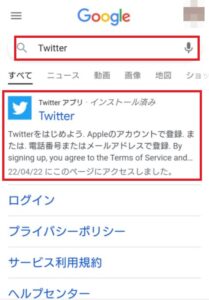
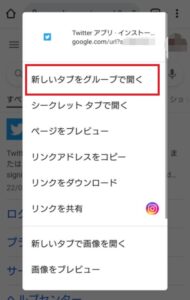
「このコンテンツは利用できません」というエラーがアプリ版Xだけで発生している場合は、ブラウザ版Xを利用することで解決するでしょう。
検索エンジンで「X」あるいは「Twitter」と検索にかけて、通常通り開くと自動的にXアプリが起動してしまいます。
しかし、実は、「新しいタブ」(新しいタブをグループで開く)で開くようにすると、Xアプリが立ち上がらず、ブラウザで閲覧出来るように。
この仕組みを利用することで、スマホでもブラウザ版X(旧Twitter)を利用出来ます。
メモ
アプリ版で良く発生する不具合なので、ブラウザ版であれば問題なく視聴出来る可能性も高いです。
通信環境を良くする
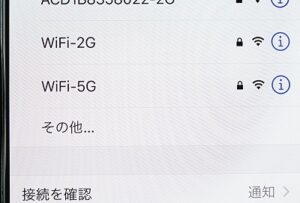
「このコンテンツは利用できません」というエラーが発生する原因の一つには、インターネット環境があまり良くないことが挙げられます。
もし、これが原因でエラーが発生している場合は、通信環境を良くすることで解決するでしょう。
モバイルデータ通信にする
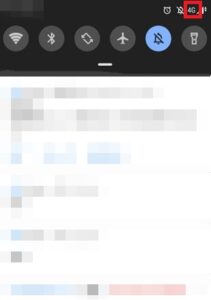
もし、スマホをWi-Fiに繋いでいる状態で、「このコンテンツは利用できません」エラーが発生する場合は、Wi-Fiの環境が良くない可能性があります。
そのため、Wi-Fiに繋いでいる状態でこのエラーが発生する場合は、Wi-Fiではなく4Gや5Gに繋ぐことで解決する可能性があるでしょう。
🔍auかんたん決済でエラーMPLE0173が発生して利用出来ない原因と対処法
Wi-Fiに切り替える
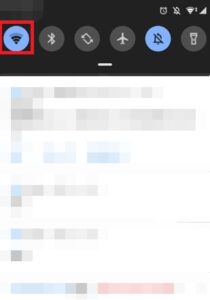
もし、4Gや5G(モバイルデータ通信)に繋いでいてエラーが発生する場合は、Wi-Fiに切り替えることで解決するケースも。
🔍メルカリで「データを取得できませんでした」と表示される原因と対処法
エックスアプリの再起動

自身のデバイスに入っているXアプリの一時的な不具合で「このコンテンツは利用できません」が発生している場合は、アプリの再起動により解決します。
デバイスを再起動する

もし、エックスアプリを再起動しても解決しない場合は、デバイスの再起動により解決するケースも多く報告されています。
メモ
とりあえず、エックスアプリとデバイスの再起動を行って問題が解決するか試してみましょう。
デバイスの再起動を行えば、自動的にアプリの再起動も行えます。
もし、これで解決しないようなら、エックス側の問題や通信回線が原因である可能性が高いです。
問い合わせ
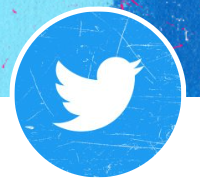
以前は、アプリ版ブラウザ版Twitterで問い合わせが行えましたが、ヘルプセンター(使い方)が表示されるだけで問い合わせ・フィードバックが行えない状況でした。
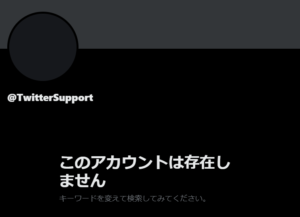
Twitter Supportで不具合の共有などが可能でしたが、名称がXに変わったことにより、このアカウントは廃止されています。
現在は、Xヘルプセンターから問い合わせなどが可能なようです。
X(旧Twitter)で「このコンテンツは利用できません」と表示されたら、時間を置く、再起動をする

エックスの設定に問題がない状態で「このコンテンツは利用できません」エラーが発生する場合は、時間を置く(サービス側の問題)、アプリやデバイスの再起動(自分側の問題)、通信環境を変える(接続のトラブルなど)ことで解決するでしょう。
まずは、アプリとデバイスの再起動を行い、それで解決しないようなら通信環境の確認、それでも解決しないようなら設定を見直してください。
これでも解決しないようなら、サービス側の問題である可能性が高いため、時間を置く必要があるでしょう。
🔍X(旧Twitter)でエラー0「操作を完了できませんでした。」が発生した場合の対処法